다양한 Apple 서비스에 사용할 수 있는 모든 무료 평가판

오늘날 Apple은 클라우드 스토리지에서 모바일 게임에 이르기까지 모든 것을 포함하여 다양한 구독 서비스를 제공합니다. 이전에 사용하지 않은 경우 Apple에서 각 서비스를 무료로 사용해 볼 수 있지만 다양한 평가판이 제공됩니다.

iPhone에는 사진 앱에서 사진과 비디오를 숨길 수 있는 기본 방법이 있습니다. 숨기려는 사진을 선택하고 공유 아이콘을 탭한 다음 "숨기기" 옵션을 선택하기만 하면 됩니다. 그러나 이것이 완전한 증거는 아닙니다. 그것은 '순간'과 '앨범'에서만 그들을 숨깁니다. 누구나 새로운 "숨겨진" 앨범으로 이동하여 숨겨진 사진이나 비디오를 볼 수 있습니다.
다행히도 모든 사진과 비디오를 완전히 숨길 뿐만 아니라 Touch 또는 Face ID를 사용하여 암호로 보호하는 숨겨진 트릭이 있습니다. 타사 앱이 필요하지 않습니다. 메모 앱에서 모든 개인 사진과 비디오를 가져오고 잠금 기능을 사용하여 메모를 암호로 보호한 다음 사진 앱으로 돌아가 메모로 가져온 모든 미디어를 삭제하기만 하면 됩니다. 다음은 단계별 가이드입니다.
iPhone에서 사진을 암호로 보호
시작하려면 메모 앱 을 열고 앱 의 오른쪽 하단에 있는 새 메모 버튼을 눌러 새 메모를 만드세요 . 의심의 여지가 없는 일반적인 이름을 지정하십시오. 그리고 오른쪽 상단에 있는 완료를 탭 합니다.
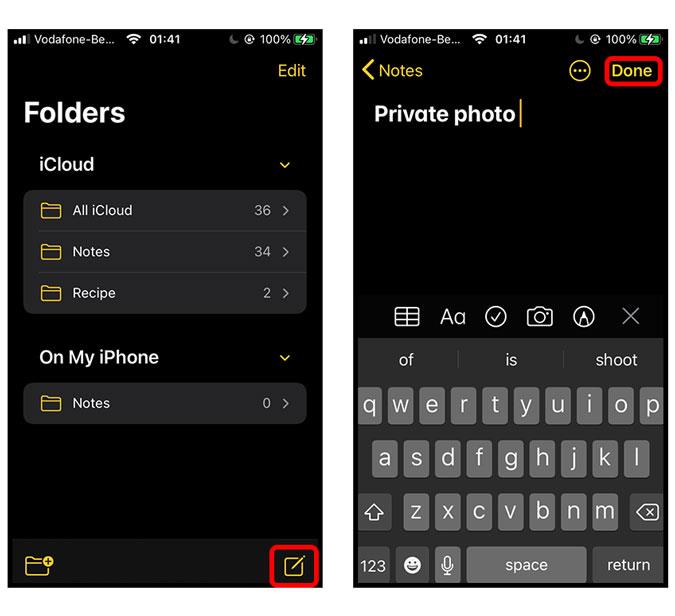
이제 앱 하단 스트립에 있는 카메라 버튼을 누르고 팝업 목록에서 "사진 또는 비디오 선택" 을 선택합니다.
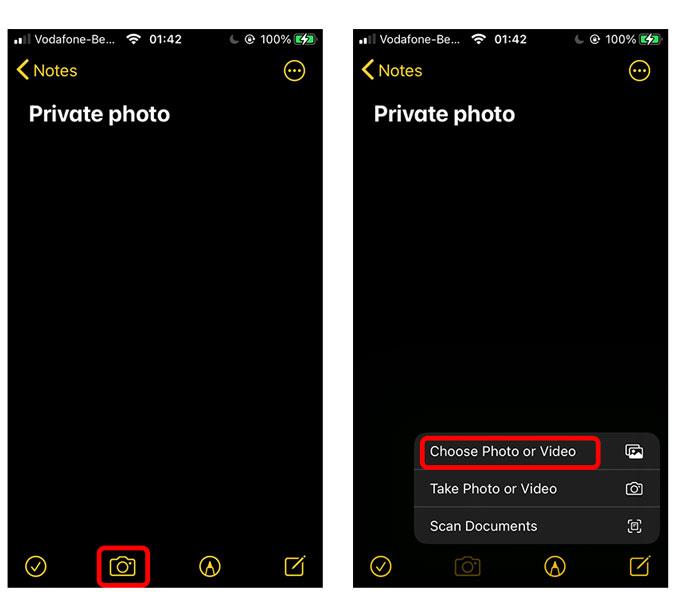
카메라 롤이 열리고 iPhone 갤러리에서 숨기려는 모든 이미지 와 비디오를 선택할 수 있습니다. 모든 항목을 선택했으면 오른쪽 상단 모서리에 있는 추가 버튼을 누릅니다 .
이제 Touch ID와 Face ID로 메모를 잠그기만 하면 됩니다. 오른쪽 상단 의 미트볼 메뉴 버튼을 누릅니다 .
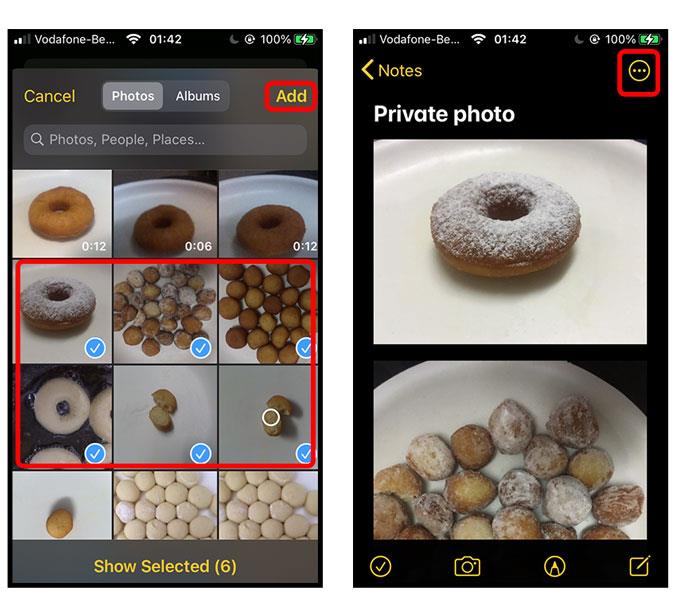
공유 시트에서 큰 보라색 잠금 버튼을 탭합니다 . 노트에 비밀번호를 설정한 적이 없다면 비밀번호를 생성하라는 메시지가 표시됩니다. 암호는 iPhone 암호와 다를 수 있으므로 사진을 잠그기 위해 새 암호를 안전하게 생성할 수 있습니다.
비밀번호를 입력하고 확인 하고 힌트를 추가합니다. 그런 다음 오른쪽 상단의 완료를 탭 하여 잠금 설정을 완료합니다.
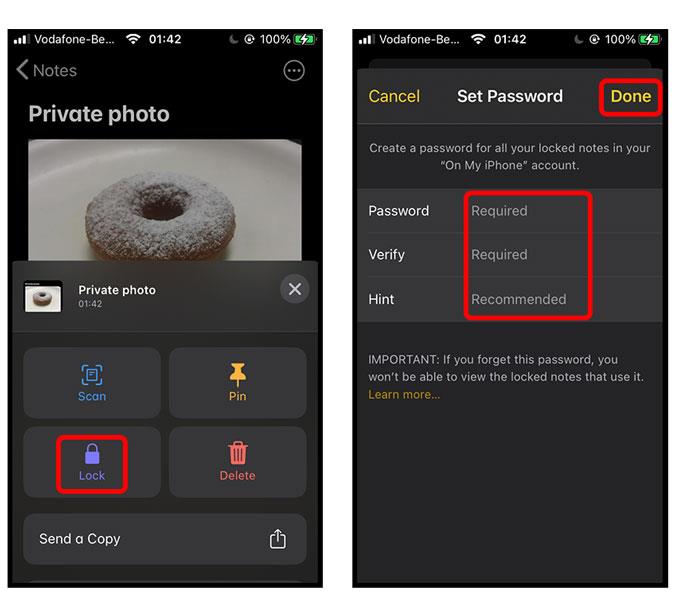
상단의 미트볼 메뉴 버튼 옆에 새로 등장한 잠금 버튼 을 눌러 메모장을 잠급니다. 메모를 볼 때마다 올바른 암호를 입력하거나 Touch ID/Face ID를 사용해야 합니다.
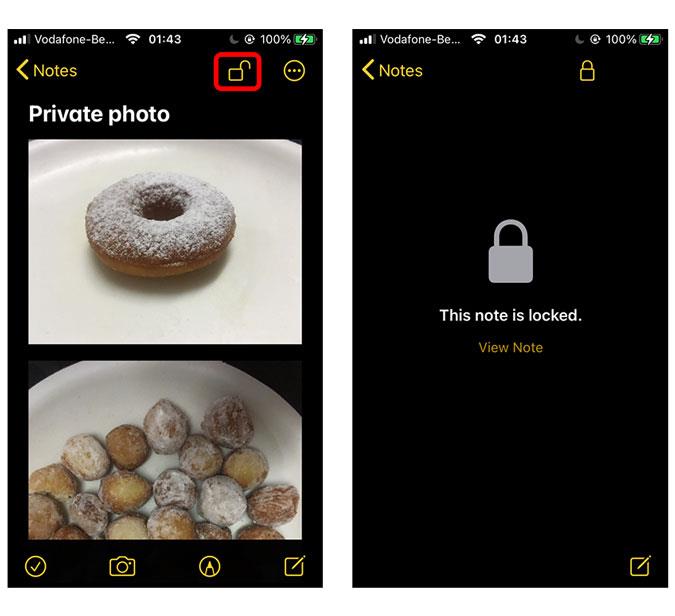
메모를 다시 방문할 때마다 왼쪽과 같이 이 잠금 화면이 표시됩니다. 메모를 잠금 해제하려면 메모 보기 버튼을 누르고 Face ID/Touch ID로 인증하면 됩니다.
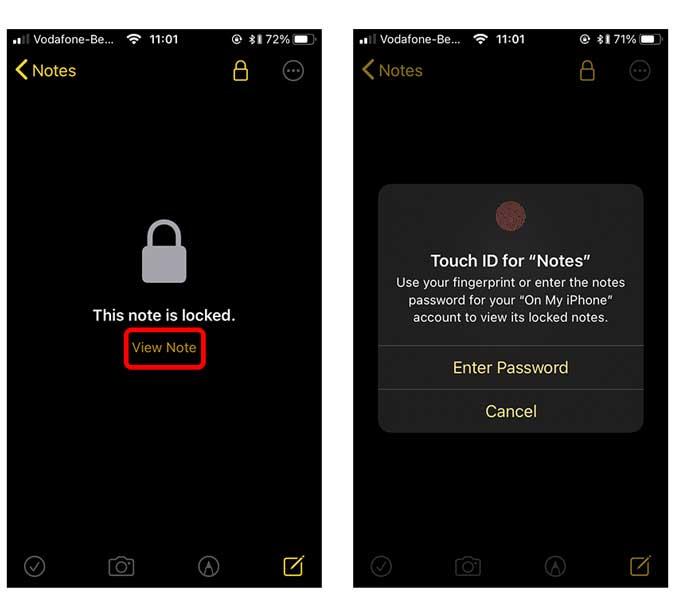
사진 삭제를 잊지 마세요
Notes 앱에서 비공개 미디어를 숨겨도 사진 앱에서 원본 미디어가 삭제되지 않는다는 점을 명심하십시오. 따라서 사진 앱은 물론 휴지통에서도 이미지와 비디오를 삭제하는 것을 잊지 마십시오. 그렇게 하려면 사진 앱을 열고 '메모' 앱에서 숨긴 모든 사진을 선택하기만 하면 됩니다. 화면 오른쪽 하단의 휴지통을 누르고 항목 삭제를 선택하세요.
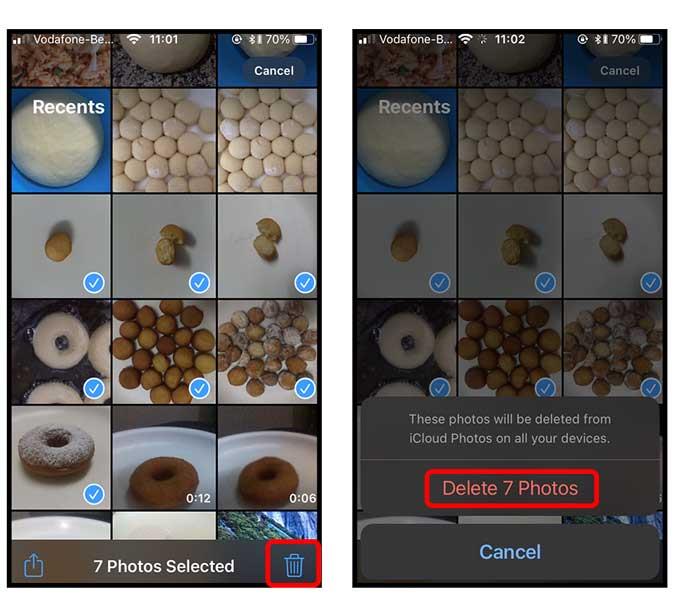
iPhone은 삭제된 사진의 사본을 앞으로 30일 동안 '휴지통'에 보관하고 그 후에는 영구적으로 제거합니다. 앨범 섹션을 아래로 스크롤하고 "최근 삭제됨"을 탭 하여 사진을 수동으로 삭제할 수 있습니다 . 사진을 영구적으로 삭제하려면 왼쪽 하단 모서리에 있는 모두 삭제 버튼을 누릅니다 .
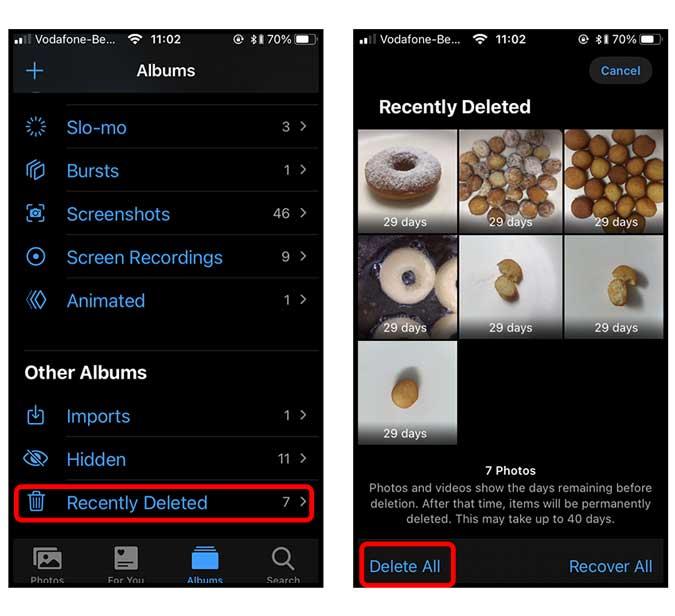
마지막 단어
이것은 iPhone에서 사진을 숨기고 Touch ID/Face ID로 보호하는 빠른 방법이었습니다. 가장 효율적인 방법은 아니지만 숨겨진 폴더로 이동하여 누구나 액세스할 수 있는 사진 앱 내에서 사진을 숨기는 것보다 여전히 낫습니다. 또는 Folder Lock 과 같은 무료 타사 앱을 사용할 수 있습니다. 이 앱 은 메모 앱과 유사하게 작동합니다. 즉, 개인 사진과 비디오를 암호로 보호하지만 훨씬 더 편리합니다. 하지만 여전히 사진 앱에서 미디어를 삭제해야 합니다.
아래 의견에 그것에 대한 생각과 의견이 있으면 알려주십시오.
오늘날 Apple은 클라우드 스토리지에서 모바일 게임에 이르기까지 모든 것을 포함하여 다양한 구독 서비스를 제공합니다. 이전에 사용하지 않은 경우 Apple에서 각 서비스를 무료로 사용해 볼 수 있지만 다양한 평가판이 제공됩니다.
Apples watchOS 8은 올 가을에 공식적으로 출시됩니다. 그러나 모든 새로운 기능을 경험하고 싶다면 지금 공개 베타를 다운로드하여 수행할 수 있습니다.
대부분의 전자 기기는 청색광을 방출하며 iPhone도 예외는 아닙니다. 블루라이트는 피하기 어렵지만 잠들기 전에 블루라이트를 너무 많이 섭취하면 불면증을 유발할 수 있습니다. 이것이 많은 사람들이 iPhone에서 블루라이트를 줄이는 방법을 찾는 이유입니다. Apple은 이를 Night Shift 기능으로 쉽게 할 수 있습니다.
iOS 홈 화면은 정적 페이지에서 사용자 정의가 가능한 보다 동적인 페이지로 진화했습니다. 요즘에는 위젯을 추가하고 앱을 제거하여 원하는 대로 홈 화면을 조정할 수 있습니다.
극장에 입장하는 순간 Apple Watch에서 자동으로 방해 금지 모드가 활성화되기를 바랐던 적이 있습니까? Apple Watch 페이스를 하루에 한 번 자동으로 변경하시겠습니까? Apple Watch 자동화 덕분에 이 외에도 훨씬 더 많은 일을 할 수 있습니다.
Apple Watch의 인기가 높아짐에 따라 Apple은 계속해서 더 많은 모델의 웨어러블 기기를 소비자에게 제공하고 있습니다.
글루텐 프리 식단을 찾는 것은 쉽지 않습니다. 미리 식사를 계획하고, 글루텐 함유 성분이 있는지 식품 라벨을 스캔하고, 식당에서 안전하게 음식을 제공할 수 있는지 확인해야 합니다.
iPhone이나 iPad와 마찬가지로 Apple Watch는 중요한 개인 정보가 엄청나게 많이 들어 있는 고가의 기기입니다. 그리고 손목에 차기 때문에 쉽게 분실하거나 도난당할 수 있습니다.
곤충은 일년 중 더운 계절에 가장 활동적이며 많은 곤충이 마당이나 집으로 침입할 수 있습니다. 대부분의 곤충은 무해하지만 자주 볼 수 있는 곤충에 대해 더 알고 싶을 수도 있습니다.
iPhone에서 VPN이 연결되지 않습니까? 다음은 iPhone 오류에서 VPN이 작동하지 않는 문제를 해결할 수 있는 단계별 방법 목록입니다.







